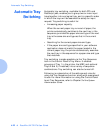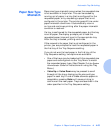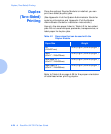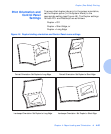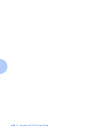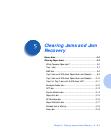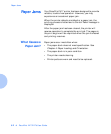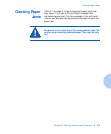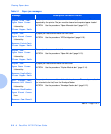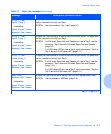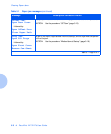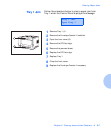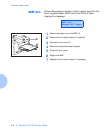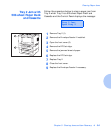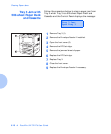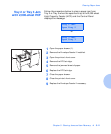Clearing Paper Jams
5-4 ❖ DocuPrint N17/N17b User Guide
Table 5.1 Paper jam messages
Message Description/Corrective Action
Paper Size Jam-
Open Rear Cover
followed by:
Clear Paper Path
A paper jam has occurred because the size of the paper fed was not the size
expected by the printer. The jam must be cleared and expected paper loaded.
ACTION: Use the procedure
“Paper Mismatch Jam”
(page 5-17).
Paper Jam-
Open Front Cover
followed by:
Remove PrintCart
Clear Paper Path
A paper jam has occurred inside the front cover.
ACTION: Use the procedure
“EP Cartridge Jam”
(page 5-16).
Paper Jam-
Open Rear Cover
followed by:
Clear Paper Path
A paper jam has occurred inside the rear cover.
ACTION: Use the procedure
“Paper Exit Jam”
(page 5-15).
Paper Jam-
Open Rear Cover
followed by:
Remove DuplxUnit
Clear Paper Path
A paper jam has occurred inside the rear cover.
ACTION: Use the procedure
“Duplex Module Jam”
(page 5-14).
Env. Feeder Jam-
Remove All Envel
followed by:
Remove EnvFeeder
Open Front Cover
then:
Remove Jam Envel
A paper jam has occurred at or before the input sensor. The envelope was fed
(or intended to be fed) from the Envelope Feeder.
ACTION: Use the procedure
“Envelope Feeder Jam”
(page 5-12).
Table 5.1 Page 1 of 3